Atsirado daugybė įrankių ir technologijų, leidžiančių menininkams ir dizaineriams pakelti savo kūrybiškumą į aukštesnį lygį. Šioje pamokoje išsamiau apžvelgsime trijų pirmaujančių dirbtinio intelekto įrankių: "Adobe Firefly" , " Midjourney" ir " Leonardo" - tapymo ir ištraukimo funkcijas. Sužinosite, kaip efektyviai naudoti šiuos įrankius vaizdams redaguoti ir keisti. Mūsų tikslas - pateikti išsamų šių įrankių galimybių palyginimą, kad galėtumėte priimti geriausius sprendimus savo kūrybiniams projektams.
Pagrindiniai dalykai
- Adobe Firefly leidžia greitai ir lengvai redaguoti vaizdus, kuriuos galima integruoti tiesiai į "Photoshop" ir "Illustrator".
- Midjourney siūlo aukštos kokybės rezultatus, tačiau mažiau kontroliuoja redagavimo procesą.
- Leonardo siūlo įvairias nustatymų parinktis ir patogią sąsają, kuri palengvina redagavimą.
Žingsnis po žingsnio vadovas
Naudojimasis "Adobe Firefly" įvesties ir išvesties piešiniui
Pradėkite dirbti su "Adobe Firefly" ir atverkite bet kurį paveikslėlį. Galite pasirinkti pavyzdinį vaizdą, kurį norite redaguoti. Spustelėkite mygtuką "Edit" (redaguoti).
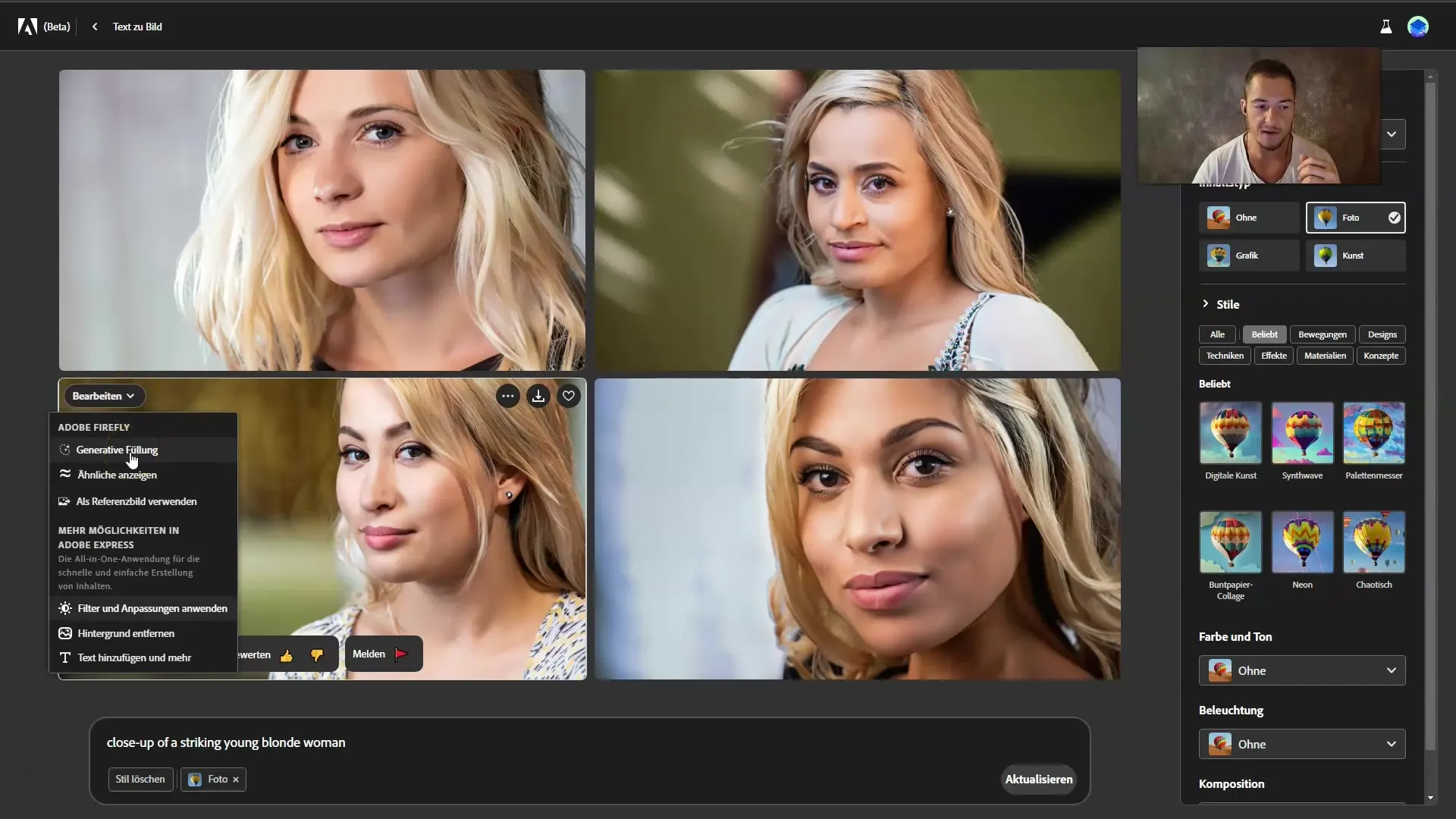
Dabar pasirinkite generatyvinio užpildymo funkciją. Galite pabandyti pakeisti tam tikrus vaizdo elementus. Pavyzdžiui, jei norite pakoreguoti figūros plaukų spalvą, spustelėkite sritį, kurią norite pakeisti.
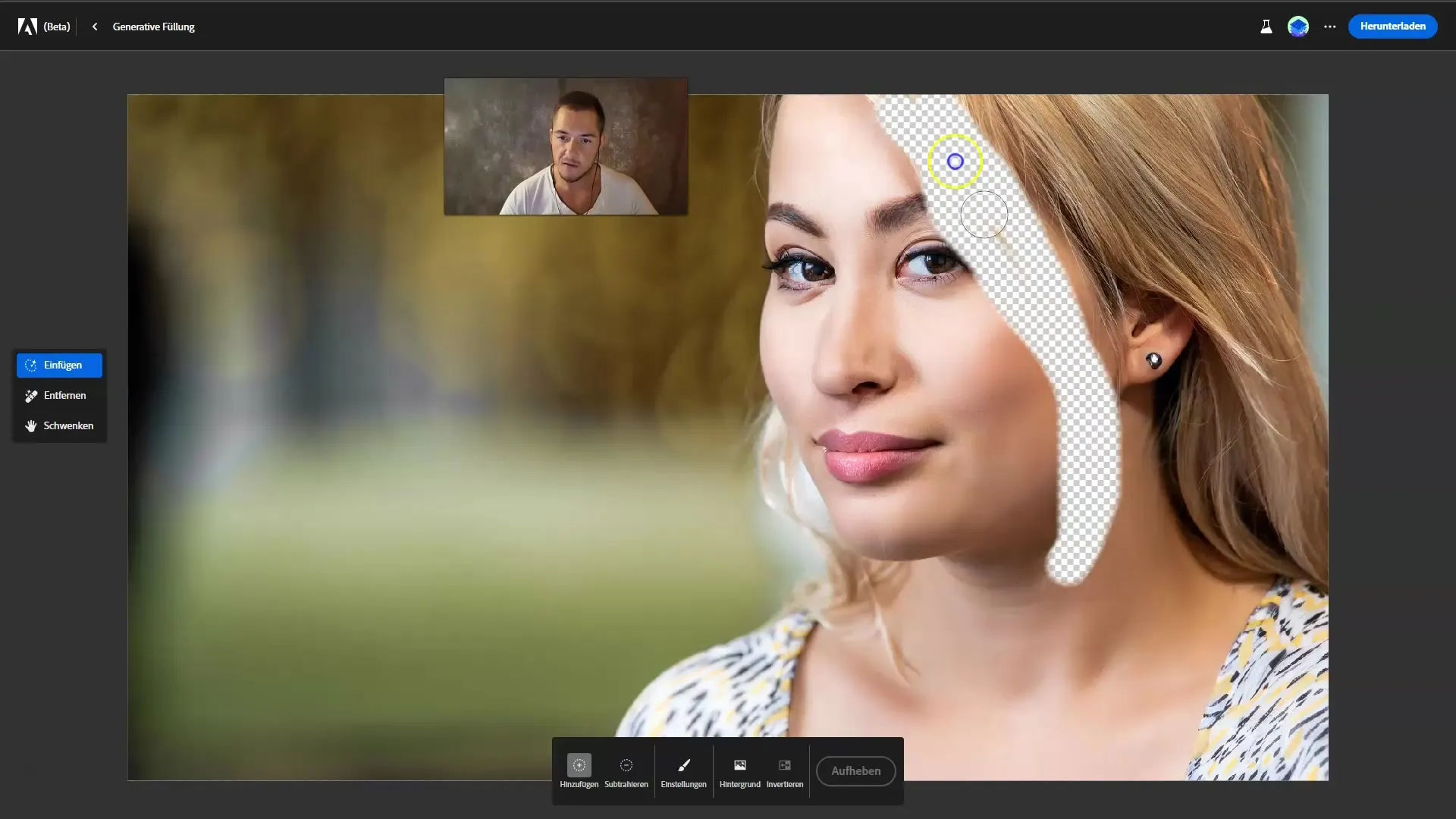
Dabar į įvesties lauką įveskite "brown hair" (rudi plaukai) ir spustelėkite "Generate" (generuoti). Rezultatai pasirodys greitai ir pamatysite, kad plaukų spalva pakoreguota keliais variantais.
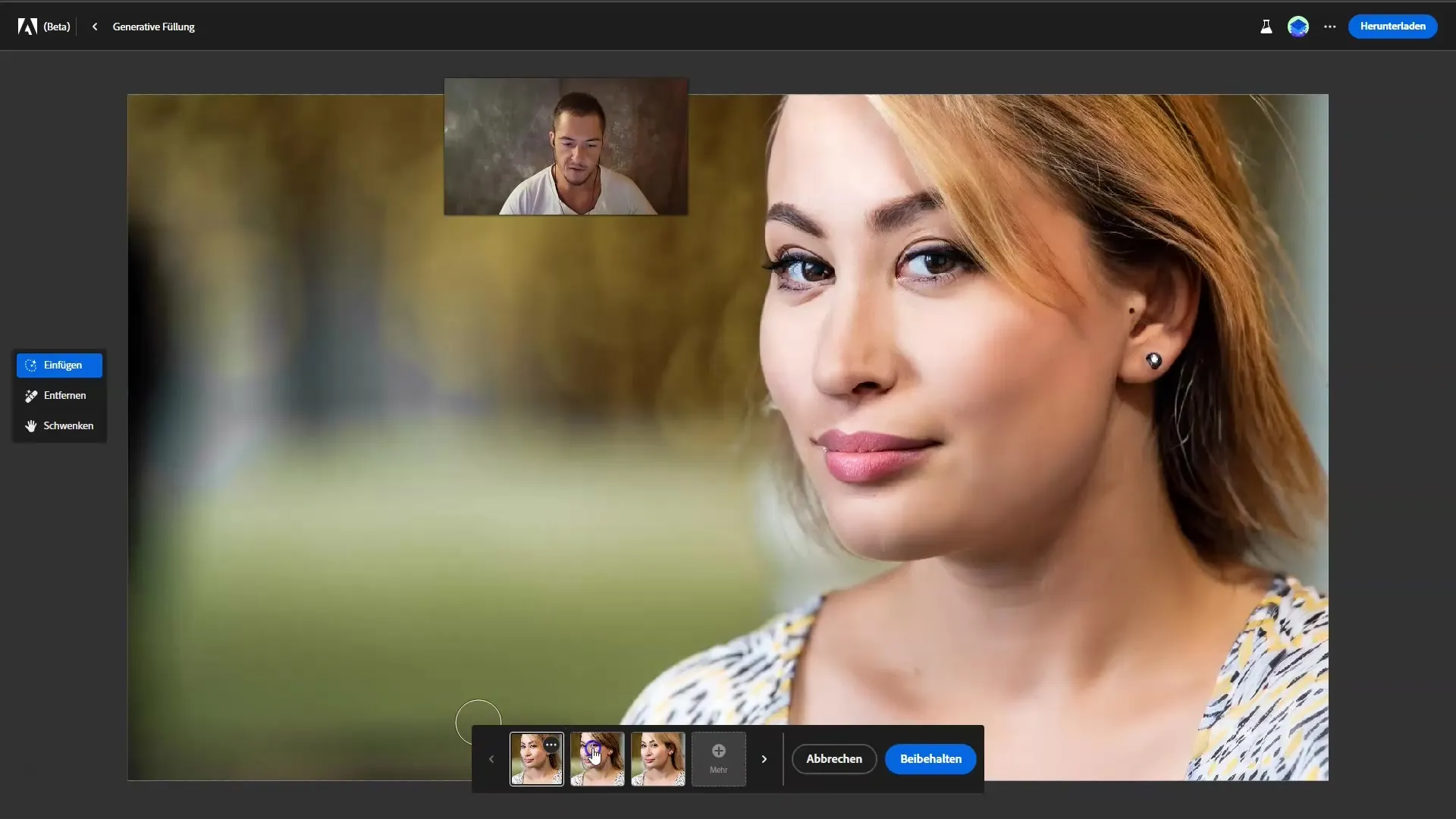
Jei generatyvinio užpildymo funkcija jūsų netenkina, galite pasinaudoti "Adobe" sąsaja ir toliau redaguoti vaizdą, galbūt pakeisti foną ar kitus aspektus.
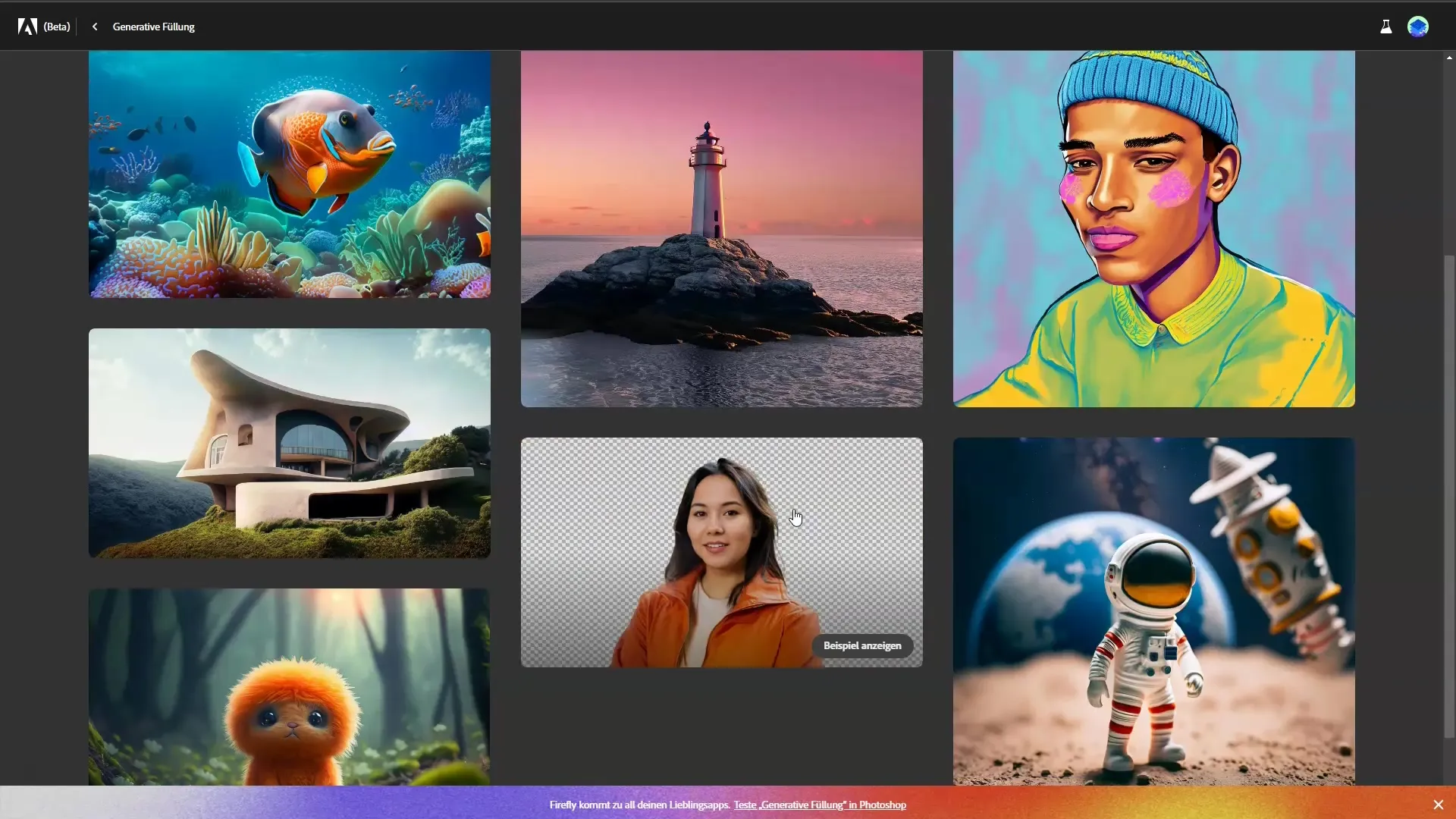
Midjourney naudojimas indaujoms piešti
Dabar pereikime prie "Midjourney". Čia reikia įkelti vaizdą ir pasirinkti redagavimo parinktį. Programoje "Midjourney" galite perpiešti vaizdą jį priartindami. Norėdami tai padaryti, pasirinkite atitinkamas parinktis.
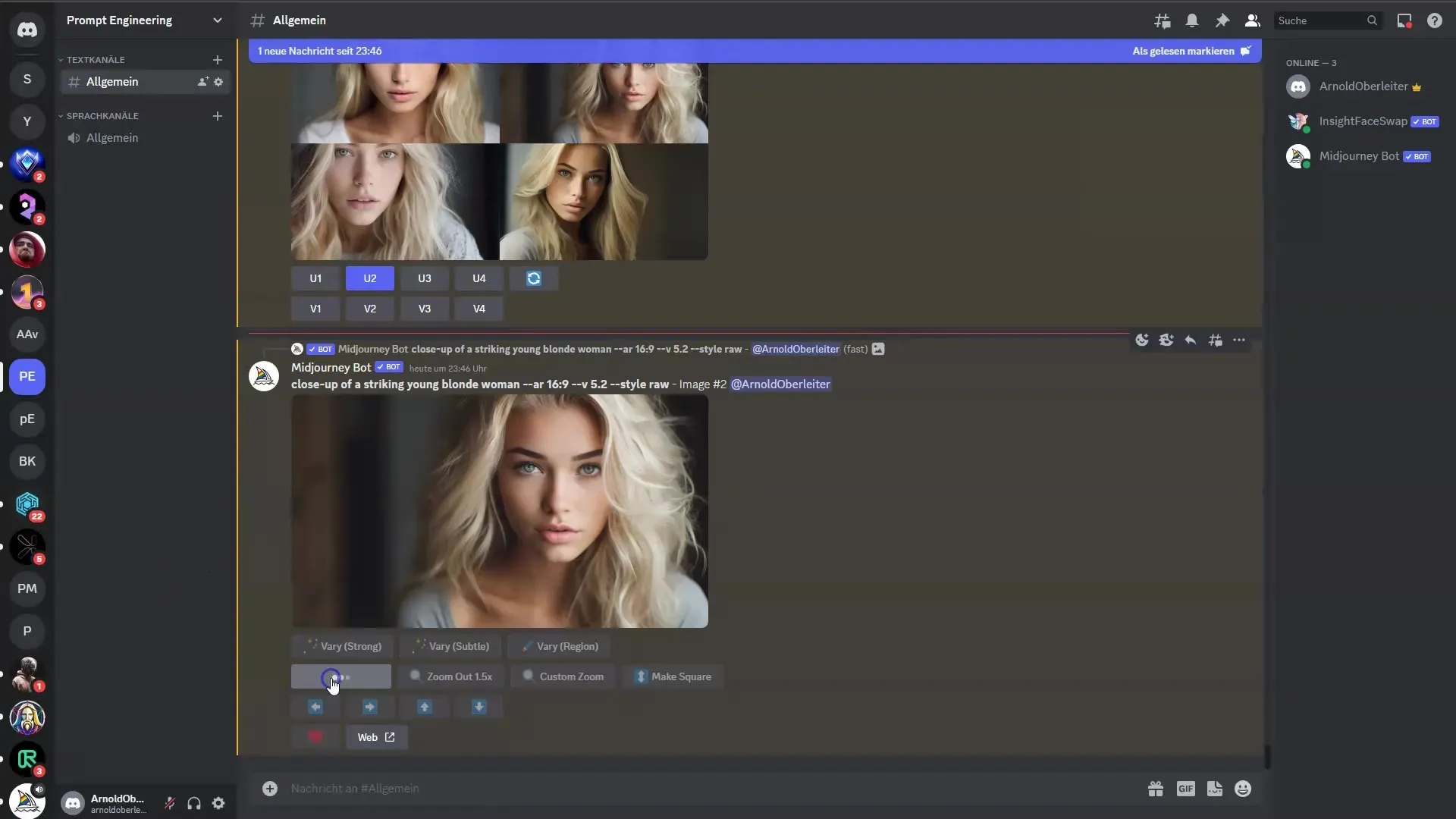
Dabar, kai redaguojate vaizdą, galite išmaniai spustelėti norimą redaguoti sritį naudodami laso arba kvadrato įrankį.
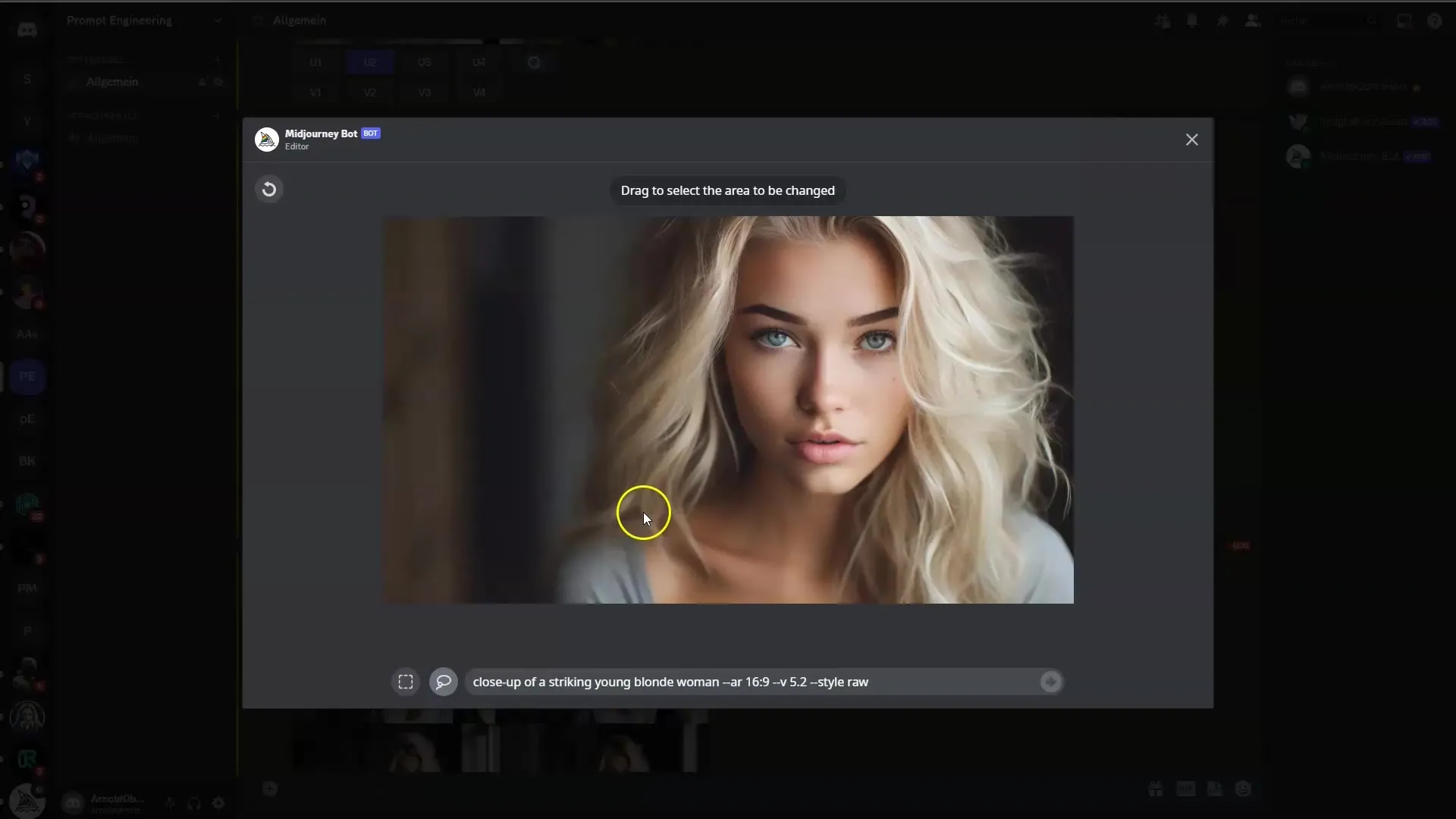
Midjourney leidžia redaguoti kūrinius su mokymosi užuominomis. Pamatysite, kad rezultatų kokybė yra labai patenkinama, tačiau inkrustacijos valdymas nėra toks intuityvus kaip naudojant kitus įrankius.
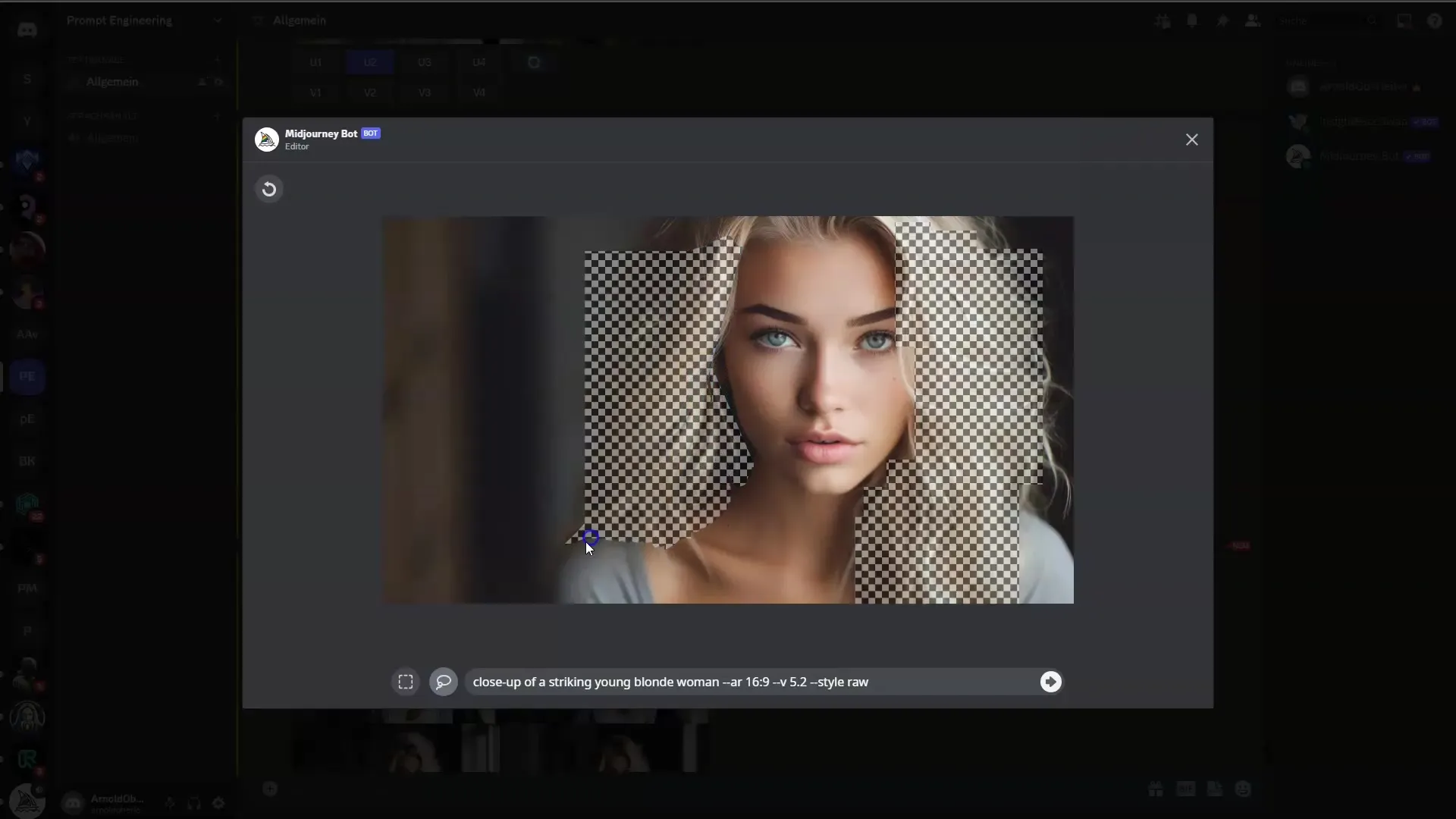
Leonardo naudojimas tiksliam dažymui
Dabar atlikite tuos pačius veiksmus su "Leonardo". Pasirinkite AI Canvas ir įkelkite norimą redaguoti vaizdą. Spustelėkite "Upload Image" (įkelti vaizdą) ir tada "from previous generations" (iš ankstesnių kartų).
Tada galite naudoti tokius įrankius, kaip trintukas ar kaukė, kad pašalintumėte ar pakeistumėte figūros plaukus.
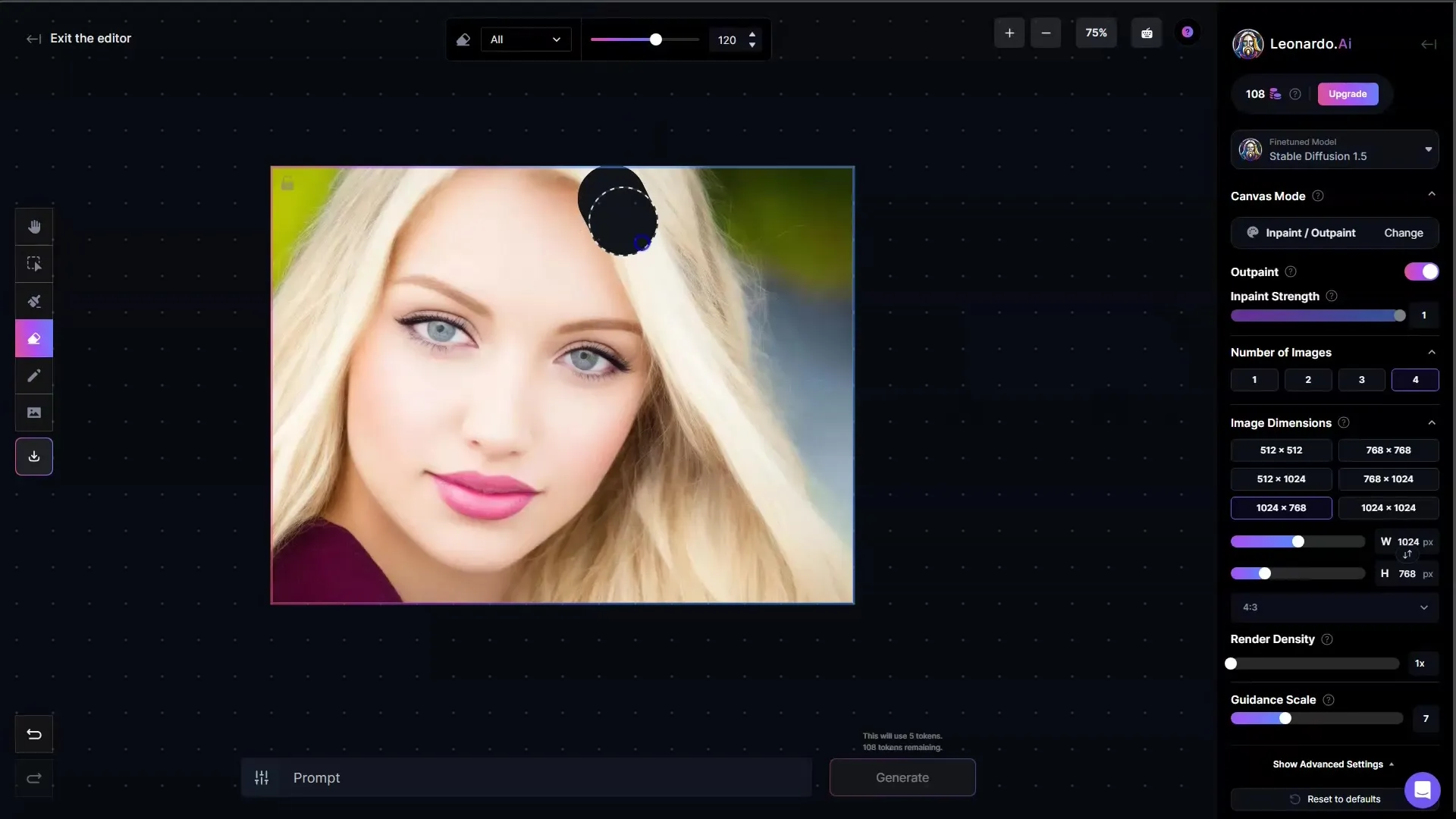
Leonardo lankstumas leidžia atlikti subalansuotą redagavimą, kuris būtų estetiškas. Nors rudų plaukų sukūrimas nebuvo tobulas, rezultatai rodo įrankio stiprumą ir jo galimybes.
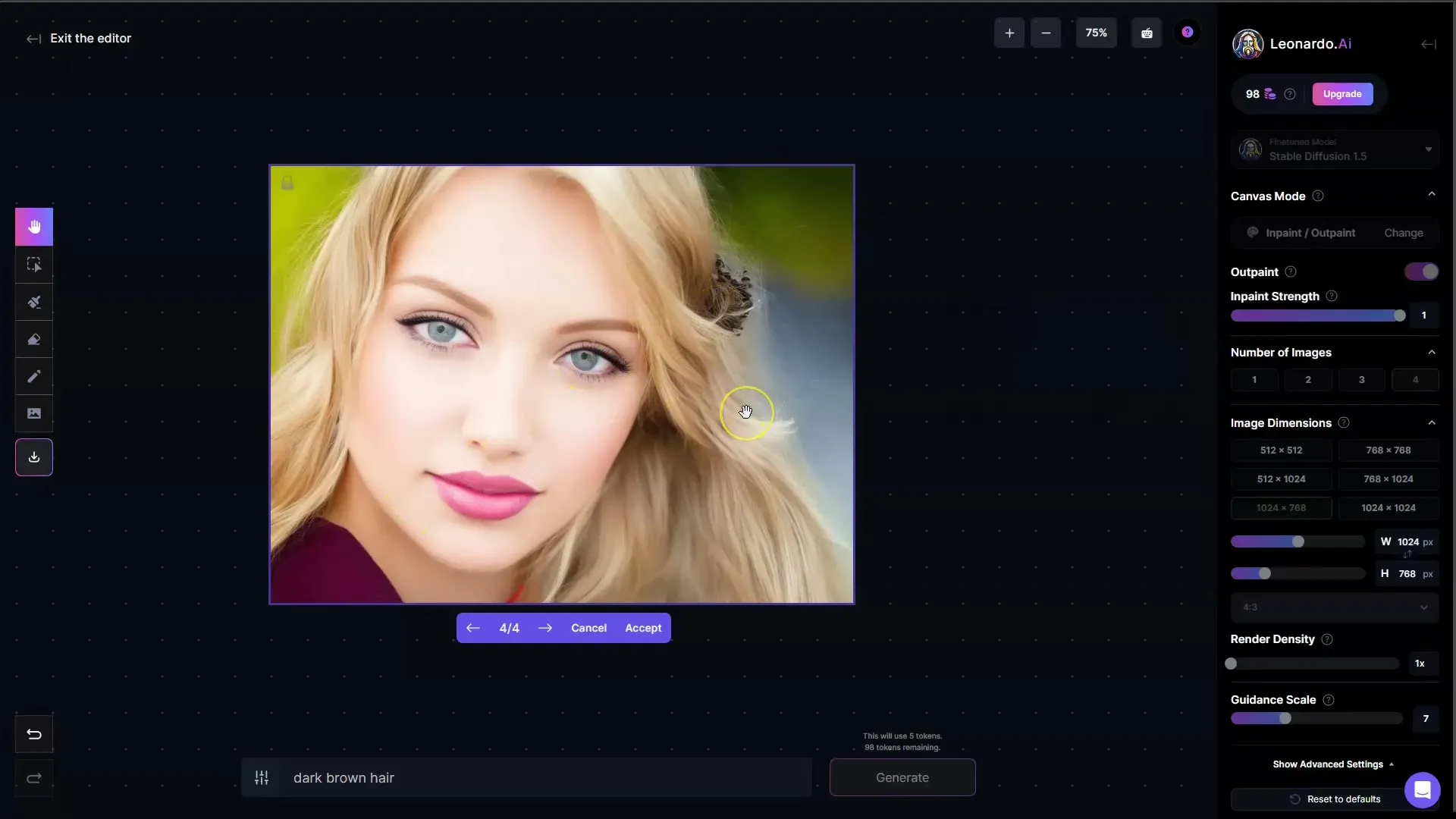
Rezultatų palyginimas
Išbandę skirtingus įrankius, turėtumėte apibendrinti rezultatus. Paaiškėjo, kad "Adobe Firefly" ir "Leonardo" apskritai yra stipriausi konkurentai. Firefly veikia ypač greitai ir dažnai iš karto pataiko į sugeneruotą spalvą.
Kita vertus, "Midjourney" ir "DALL-E", nors ir pateikia aukštos kokybės produkciją, rodo prastesnę dažymo kontrolę. Todėl jie nėra tokie tinkami tiksliems koregavimams atlikti.
Apibendrinimas
Šioje mokomojoje programoje susipažinote su inpainting ir outpainting funkcijų pagrindais ir palyginote jas su "Adobe Firefly", "Midjourney" ir "Leonardo". Tikslas buvo parodyti, kaip geriausiai panaudoti įvairias priemones savo projektuose.
Dažniausiai užduodami klausimai
Kokios yra pagrindinės "Adobe Firefly" funkcijos?"Adobe Firefly" siūlo tokias funkcijas kaip generatyvinis užpildymas ir integracija su kitomis "Adobe" programomis, pavyzdžiui, "Photoshop" ir "Illustrator".
Kaip "Midjourney" veikia kontūravimas?Programoje "Midjourney" galite kontūruoti padidindami vaizdą ir įvesdami raginimą kontūruoti plėtinius.
Kodėl Leonardo lengviau naudoti nei kitus įrankius?Leonardo siūlo patogią sąsają su lanksčiais nustatymais, todėl juo lengviau naudotis.
Kaip rezultatų kokybė daro įtaką įrankio pasirinkimui?Rezultatų kokybė daro įtaką jūsų pasirinkimui, nes tokie įrankiai kaip "Firefly" ir "Leonardo" dažnai užtikrina geresnę kontrolę ir geresnius rezultatus.
Ar vadovėliai tinka pradedantiesiems?Taip, vadovėliai sukurti taip, kad būtų suprantami ir pritaikomi pradedantiesiems ir patyrusiems naudotojams.


